Comment corriger les Options d'alimentation par défaut manquantes et l'option CsEnabled ?
Problème: Salut. Je ne sais pas quoi faire. Les modes de gestion d'alimentation ont disparu sur mon PC après la mise à jour de Windows 10. Ils sont désormais introuvables, de même que la clé CsEnabled. Le message que je reçois, je n'y trouve pas non plus d'options normales. Puis-je les récupérer ? Comment puis-je résoudre ce problème d'options manquantes ? Besoin de votre aide !
Réponse fournie
Ces modes d'alimentation par défaut et les options CsEnabled sont des paramètres système qui gèrent l'utilisation de l'énergie de l'ordinateur. L'ensemble des préférences matérielles et du système permet à l'ordinateur d'économiser de l'énergie, d'optimiser ses performances et de trouver un équilibre entre performances et puissance. Cependant, les utilisateurs affirment que certaines options comme celle-ci disparaissent, et qu'il est impossible de modifier ou même de trouver les paramètres des modes de gestion de l'alimentation.
La disparition des modes de gestion de l'alimentation par défaut et des options CsEnabled risque de se révéler frustrante et d'entraîner de nombreux changements pour de nombreuses personnes. Les utilisateurs ont besoin de ces modes d'alimentation et peuvent normalement trouver ces options dans les paramètres. Les gens indiquent que seul le mode sélectionné – Utilisation normale- peut être trouvé après une mise à jour particulière de Windows. Divers problèmes avec les paramètres ou les applications peuvent être déclenchés par la mise à jour.
Généralement, les Options d'alimentation et l'option CsEnabled ont plus d'options. Économie d'énergie – ce mode qui réduit les performances pour économiser de l'énergie, Utilisation normale, Performances élevées – qui maximise la luminosité de l'écran et augmente les performances sont ceux qui devraient être trouvés par défaut. D'après ceux qui ont signalé ce problème, après la mise à jour du système d'exploitation, seules deux options étaient disponibles. Le problème peut être causé par une corruption du système ou une mise à jour buggée qui a été installée récemment.
Les entrées modifiées du registre et d'autres fichiers ou paramètres peuvent déclencher l'absence de modes d'alimentation et d'options CsEnabled ou d'autres options d'alimentation. Ces problèmes peuvent être déclenchés par des applications indésirables ou même des cyber-infections. Vous pouvez corriger l'absence des Options d'alimentation par défaut et de l'option CsEnabled en modifiant ces configurations ou même en altérant le registre Windows.

Comment réparer les Options d'alimentation par défaut et l'option CsEnabled manquantes
Il est possible de réparer les Options d'alimentation par défaut ainsi que l'option CsEnabled qui ont disparu. Il n'est pas recommandé de modifier les paramètres vitaux ou même les fichiers de la machine, les dossiers système, car les utilisateurs peuvent endommager la machine sans en avoir les connaissances. Vous pouvez revenir à la mise à jour précédente pour vous débarrasser de ce problème. Le problème peut être résolu en exécutant FortectMac Washing Machine X9 pour réparer les fichiers système altérés ou corrompus. Dans le cas où des problèmes sont déclenchés par les pièces affectées dans les dossiers système ou les clés de registre Windows, vous pouvez exécuter ce programme comme première étape pour résoudre le problème. Après avoir réparé ou remplacé les fichiers nécessaires, et que le problème persiste, vous pouvez suivre les étapes ci-dessous qui proposent des solutions manuelles.
Restaurer les Options d'alimentation manquantes via l'Invite de commande
- Allez à l'Invite de commande en faisant une recherche.
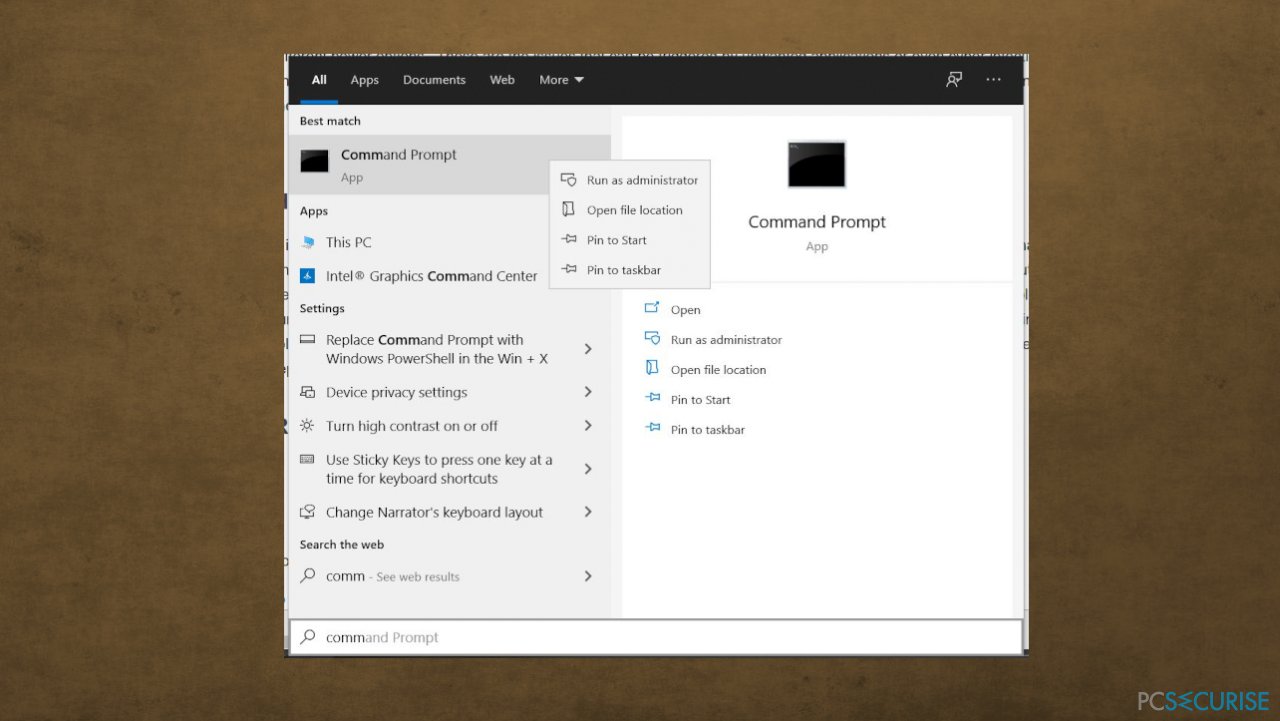
- Assurez-vous de l'Exécuter en tant qu'administrateur.
- Tapez la commande powercfg -restoredefaultschemes et appuyez sur Entrée.
- Fermez la fenêtre à la fin du processus.
Restaurer des options d'alimentation particulières
- Ouvrez l'Invite de commande.
- Pour restaurer l'Économiseur d'énergie, utilisez : powercfg.exe -duplicatescheme a1841308-3541-4fab-bc81-f71556f20b4a
- Pour restaurer le mode Performances élevées: exe -duplicatescheme 8c5e7fda-e8bf-4a96-9a85-a6e23a8c635c; exe -duplicatescheme e9a42b02-d5df-448d-aa00-03f14749eb61
- Pour restaurer le mode Utilisation normale : exe -duplicatescheme 381b4222-f694-41f0-9685-ff5bb260df2e.
Créer un Mode d'alimentation
- Appuyez sur les touches Windows + R en même temps pour ouvrir la fenêtre Exécuter.
- Écrivez powercfg.cpl et cliquez sur OK.
- Cliquez sur Créer un mode de gestion de l'alimentation dans la partie gauche.
- Choisissez un mode de gestion de l'alimentation et cliquez sur Suivant.
- Sélectionnez des paramètres particuliers pour le plan.
- Cliquez sur Créer.
ou
- Faites un clic droit sur Démarrer et allez dans Options d'alimentation.
- Choisissez les Paramètres d'alimentation supplémentaires dans Paramètres connexes.
- Choisissez de Créer un Mode de gestion de l'alimentation
- Cliquez sur Performances élevées.
- Sélectionnez tous les paramètres.
- Cliquez sur Créer.
Vérifier les paramètres des Options d'alimentation pour corriger les Options d'alimentation et l'option CsEnabled manquantes
- Allez dans les paramètres.
- Choisissez Système et choisissez Options d'alimentation et de veille.
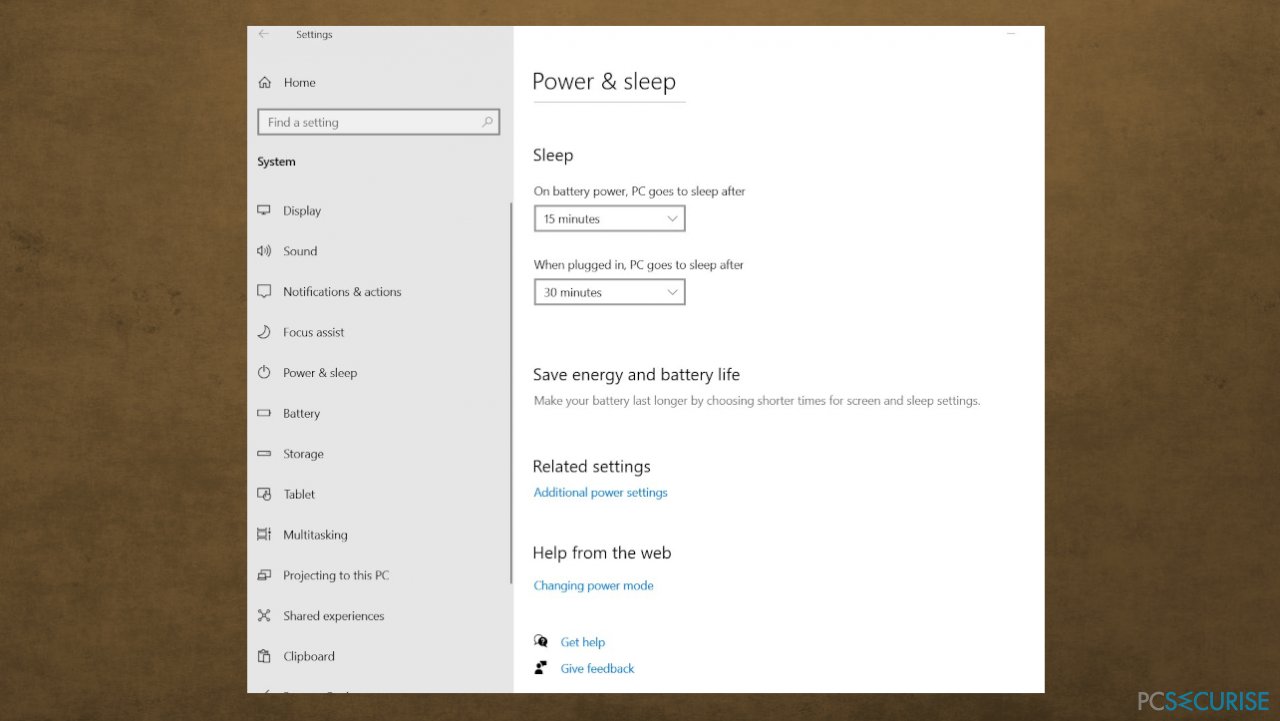
- Vérifiez vos options sous Paramètres d'alimentation supplémentaires ou Paramètres connexes
Résolution des problèmes d'alimentation
- Tapez Résolution des problèmes dans la barre de recherche.
- Dans la fenêtre des paramètres de la Résolution des problèmes, cliquez sur Afficher tout ou Supplémentaire.
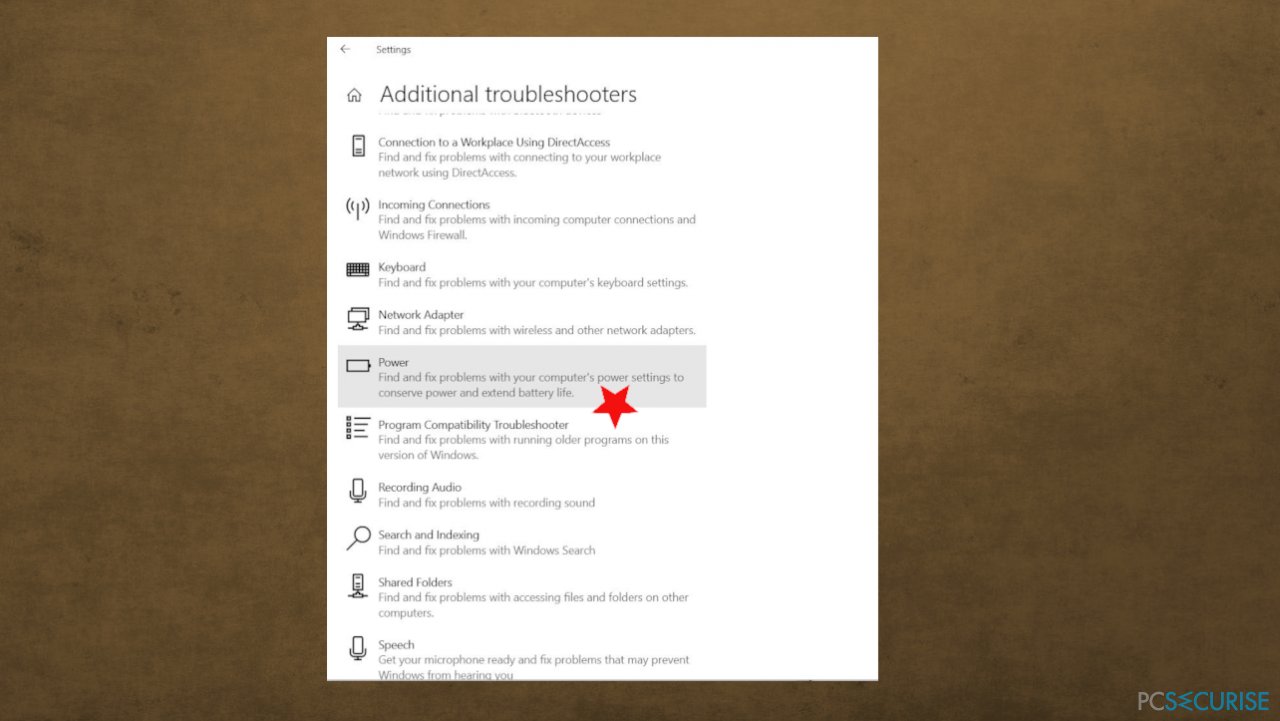
- Choisissez Alimentation et allez à Avancé.
- Choisissez Exécuter la résolution des problèmes.
- Cliquez sur Suivant et suivez la procédure.
Modifier le registre pour corriger les Options d'alimentation par défaut manquantes et l'option CsEnabled
- Faites un clic droit sur le bouton Démarrer et choisissez Exécuter.
- Tapez regedit et appuyez sur Entrée.
- Allez dans : HKEY_LOCAL_MACHINE\\SYSTEM\\CurrentControlSet\\Control\\Power
- À droite, trouvez la clé CsEnabled et cliquez dessus.
- Choisissez modifier.
- Faites passer la valeur de 1 à 0.
- Redémarrez.
- Vérifiez les Options d'alimentation manquantes.
Réparez vos erreurs automatiquement
L'équipe pcsecurise.fr essaye de faire de son mieux pour aider les utilisateurs à trouver les meilleures solutions pour éliminer leurs erreurs. Si vous ne voulez pas avoir des difficultés avec les techniques de réparation manuelles, veuillez utiliser le logiciel automatique. Tous les produits recommandés ont été testés et approuvés pas nos professionnels. Les outils que vous pouvez utiliser pour corriger l'erreur sont cités ci-dessous :
Empêcher les sites web, les Fournisseurs d'Accès Internet et les autres parties de vous traquer
Afin de garder un total anonymat et d'empêcher le Fournisseur d'Accès Internet et le gouvernement de vous espionner, vous devez utiliser le VPN Private Internet Access. Il vous permettra de vous connecter à Internet tout en restant complètement anonyme grâce au cryptage de toutes les informations, il empêchera également les traqueurs, les publicités, ainsi que les contenus malveillants. Par-dessus tout, vous mettrez fin aux activités de surveillance illégales que la NSA et d'autres institutions gouvernementales mènent sans votre consentement.
Récupérer rapidement vos fichiers perdus
Des imprévus peuvent survenir à tout moment pendant l'utilisation de l'ordinateur : une coupure de courant peut l'éteindre, un écran bleu de la mort peut se produire, ou encore des mises à jour imprévues de Windows peuvent redémarrer la machine alors que vous n'êtes pas là devant votre écran. Par conséquent, vos travaux scolaires, vos documents importants et d'autres données peuvent être perdus. Pour récupérer les fichiers perdus, vous pouvez utiliser Data Recovery Pro – il recherche les copies de fichiers encore disponibles sur votre disque dur et les récupère rapidement.



Donnez plus de précisions sur le problème: "Comment corriger les Options d'alimentation par défaut manquantes et l'option CsEnabled ?"
Vous devez vous connecter pour publier un commentaire.